Google과 Apple 간의 경쟁은 누구에게도 숨겨지지 않습니다. 그들은 대부분 새로운 제품이나 서비스 출시를 놓고 서로 경쟁합니다. 이제 최근 릴리스에서 Google은 웹용 메시지라는 새로운 기능을 추가하여 메시징 앱 Android 메시지를 더욱 강력하게 만들었습니다. 이 기능을 사용하면 이제 컴퓨터에서 웹을 통해 스마트폰으로 문자 메시지를 직접 보낼 수 있습니다. 이 기능은 Apple이 이전에 동일한(iMessage)을 도입했기 때문에 Android 사용자가 가장 기다려온 기능 중 하나입니다.
Android 메시지를 사용하여 컴퓨터에서 문자 메시지 보내기 또는 받기:
Android 메시지의 웹용 메시지 기능을 사용한 후에는 더 이상 중요한 메시지를 놓치지 않기 위해 정기적으로 휴대폰을 확인할 필요가 없습니다. PC 또는 Mac에서 바로 모든 문자 메시지를 직접 받거나 보낼 수 있기 때문입니다. 또한 이 응용 프로그램이 시스템의 웹 브라우저를 사용하기 때문에 이 응용 프로그램을 작동시키기 위해 PC에 설정이나 소프트웨어를 설치할 필요가 없습니다. 자, 지체 없이 여러분의 PC에서 SMS를 보내는 방법을 알아봅시다.
컴퓨터에서 문자 메시지를 보내는 방법:
Android 메시지를 통해 SMS를 보내는 것은 매우 쉬운 과정입니다. Android Messages 앱이 설치된 스마트폰과 인터넷 연결이 활성화된 컴퓨터 또는 Mac만 있으면 됩니다. 그러나 컴퓨터/Mac과 전화가 동일한 네트워크에 있을 필요는 없습니다.
- 먼저 시작하려면 Play 스토어에서 Android 휴대전화에 Android 메시지 앱을 설치해야 합니다. 기본적으로 휴대전화에 기본 Android가 없을 때 휴대전화에 앱이 이미 존재하지 않는 경우입니다.
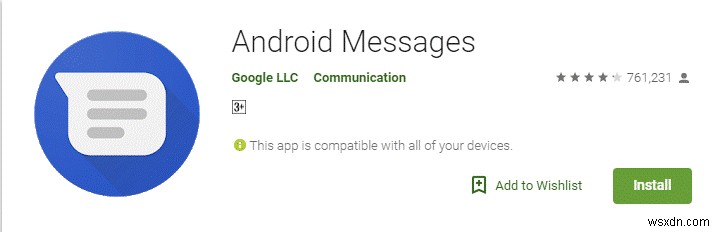
- 컴퓨터로 가서 브라우저를 열고 messages.android.com을 입력합니다. .
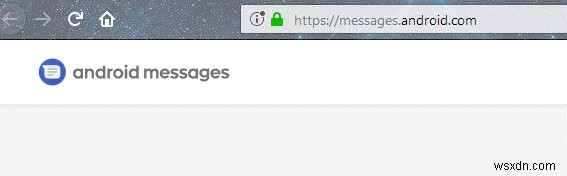
- 이제 스마트폰에서 Android 메시지를 엽니다.
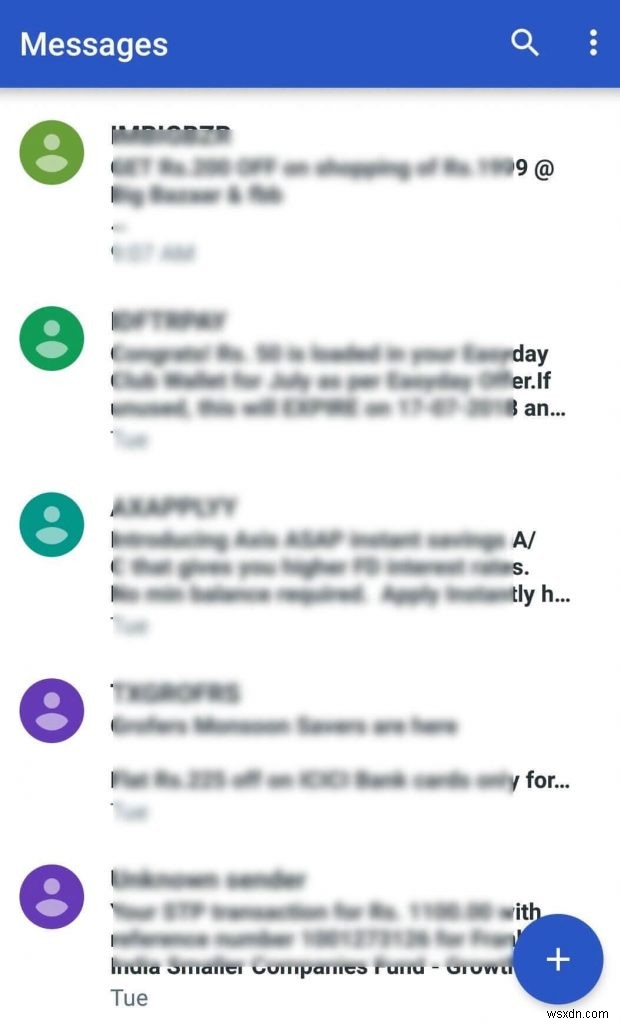
- 화면 오른쪽 상단에 있는 메뉴 버튼을 탭합니다. 드롭다운 메뉴에서 웹용 메시지를 탭합니다.
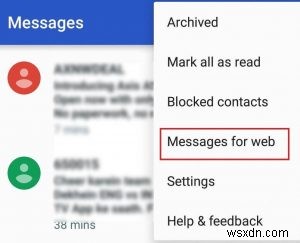
- 다음 화면에서 QR 코드 스캔을 탭합니다.
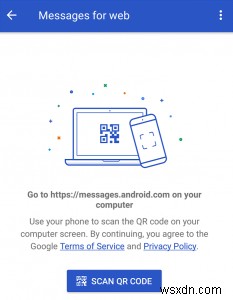
- 이제 휴대전화를 선택하고 후면 카메라를 PC에 표시된 QR 코드에 맞춥니다.
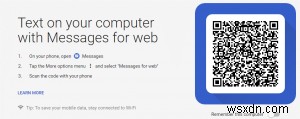
- QR 코드를 스캔하면 컴퓨터 화면에 휴대전화의 모든 메시지가 표시됩니다.
PC에서 메시지 보내기 시작:
인터페이스가 WhatsApp과 매우 유사하므로 새 메시지를 보내는 것은 어려운 작업이 아닙니다. 컴퓨터에서 새 SMS를 보내려면 화면 왼쪽 상단의 새 대화를 클릭하고 연락처 정보를 입력한 다음 메시지를 입력하고 보내기 버튼을 클릭하세요.
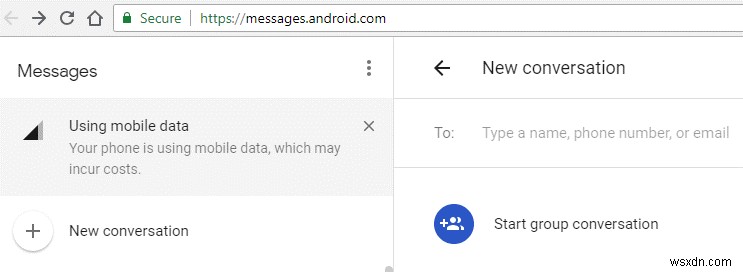
또한, 이전 메시지 스레드를 열거나, 휴대폰에서 하는 것처럼 읽거나 회신할 수 있습니다. 또한 메시지에 스티커, 이모티콘을 추가하여 메시지를 더욱 창의적이고 화려하게 만들 수 있습니다. 메시지와 함께 첨부 파일을 보낼 수도 있습니다. 이제 듀얼 SIM으로 휴대전화를 사용하는 경우 선호하는 SIM을 선택할 수 있는 옵션이 제공됩니다.
PC에서 Android 메시지 앱에서 로그아웃하는 방법:
컴퓨터에서 멀어지면 항상 PC의 Android 메시지에서 로그아웃하는 것이 좋습니다. 하지만 단순히 브라우저를 닫았다고 해서 로그아웃된 것은 아닙니다. 특히 해당 장치를 기억하고 있을 때는 더욱 그렇습니다.
Android 메시지의 웹 인터페이스에서 로그아웃하려면 메뉴 아이콘을 클릭하고 드롭다운에서 로그아웃 옵션을 선택합니다.
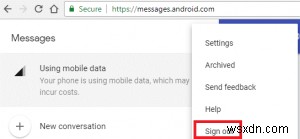
Android 메시지 앱을 통해 컴퓨터에서 Android 메시지 로그아웃:
또한 컴퓨터에서 로그아웃하는 것을 잊고 밖으로 나간 경우에도 마찬가지입니다. 전화로도 로그아웃할 수 있으므로 당황할 필요가 없습니다.
- 그렇게 하려면 휴대전화에서 Android 메시지 앱을 엽니다.
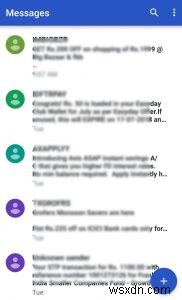
- 화면 오른쪽 상단에 있는 메뉴 아이콘을 탭하고 웹용 메시지 옵션을 탭합니다.
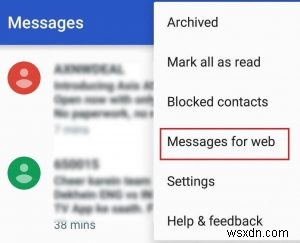
- 이제 웹용 메시지 화면에 현재 로그인되어 있는 시스템이 표시됩니다. 모든 컴퓨터에서 로그아웃을 탭합니다.
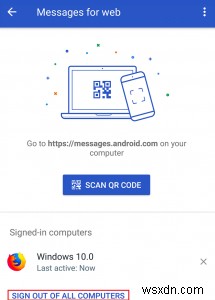
- 나타나는 프롬프트에서 SIGN OUT 옵션을 누릅니다.
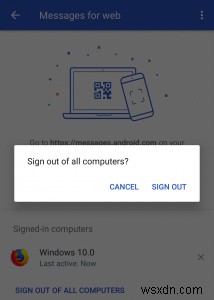
- 이렇게 하면 컴퓨터에서 Android 메시지가 로그아웃됩니다.
이제 Android 메시지 앱의 모든 새로운 기능인 웹용 메시지를 사용하여 PC에서 바로 문자 메시지를 쉽게 보낼 수 있는 방법입니다. 또한 아래 상자에 이 기사에 대한 의견을 게시하는 것을 잊지 마십시오.
